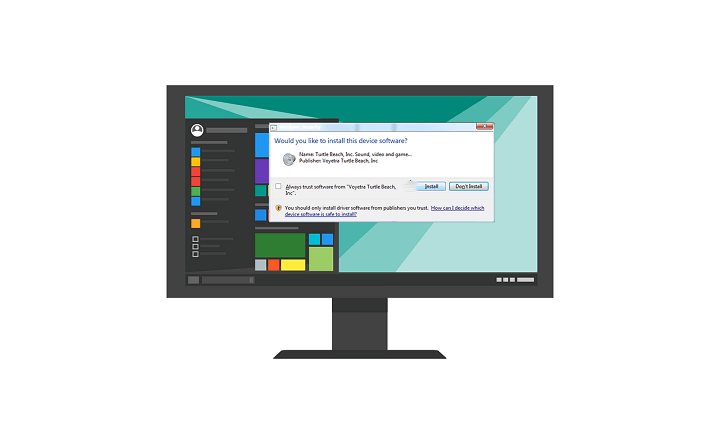
バツダウンロードファイルをクリックしてインストール
このソフトウェアはドライバーを稼働させ続けるため、一般的なコンピューター エラーやハードウェア障害からユーザーを保護します。 3 つの簡単な手順で、今すぐすべてのドライバーを確認してください。
- DriverFix をダウンロード (確認済みのダウンロード ファイル)。
- クリック スキャン開始 問題のあるすべてのドライバーを検索します。
- クリック ドライバーの更新 新しいバージョンを取得し、システムの誤動作を回避します。
- DriverFix はによってダウンロードされました 0 今月の読者。
マイクロソフトはかなり厳格です ドライバーの配布とインストール. デバイスがあり、その製造元が Microsoft によって検査された適切なドライバーを提供していない場合、それを機能させるのに苦労します。 「このデバイス ソフトウェアをインストールしますか?」 ダイアログボックス。 さらに、信頼できないソースを進んで受け入れたとしても、後で発生する可能性のある多くの問題があります。
これを避けるために、ドライバーの署名を無効にすることをお勧めします。 その方法がわからない場合は、以下に詳細な手順を掲載しました。
「このデバイス ソフトウェアをインストールしますか?」を無効にする方法 Windows 10 でのプロンプト
ドライバーが本当に安全に使用できることを確認するために、このセキュリティ プロトコルを克服するさまざまな方法があります。 ドライバーが「信頼されていない」ソース (WHQL 署名がない) からのものである場合、Windows イテレーション、特に Windows 10 にインストールするのは困難です。
- また読む: デジタル署名されたドライバーが必要です: 3 つの修正方法
ただし、ドライバー署名を無効にしてプロンプトを回避する方法があります。 これにより、ドライバーの署名が永久に無効になり、長期的には、PC がドライバーを装ったサードパーティのマルウェアの影響を受けやすくなることに注意してください。 もちろん、後で再度有効にすることもできます。
Windows 10 でドライバー署名強制プロトコルを無効にする
以下の手順に従って、Windows 10 でドライバー署名のセキュリティの強制を無効にします。
- 押して Shiftを押し続ける と PCを再起動します.
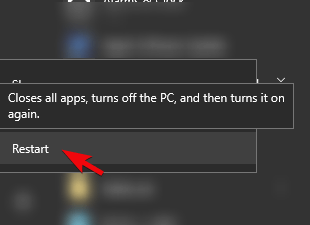
- クリック トラブルシューティング.
- 選ぶ 高度なオプション.
- 選択する UEFI ファームウェアの設定.
- PC は BIOS (UEFI) で起動する必要があります。
- そこで、無効にします セキュアブート、変更を確認して終了します。
- システムが起動したら、次のように入力します CMD Windows 検索バーで、 コマンドプロンプトを開き、管理者として実行します.
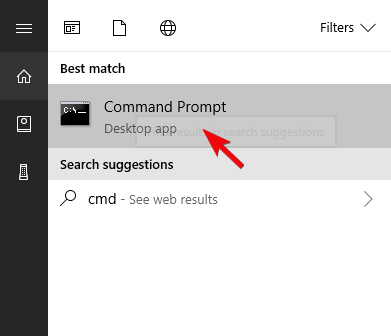
- コマンド ラインで、次のコマンドをコピーして貼り付け、Enter キーを押します。
- bcdedit.exe /set nointegritychecks オン
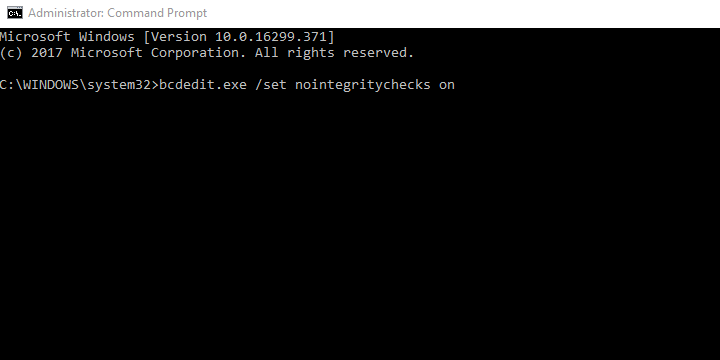
- bcdedit.exe /set nointegritychecks オン
- コマンド プロンプトを閉じて、PC を再起動します。
- 後で署名されていないドライバーをインストールしてみてください。プロンプトは再び表示されません。
- 押して Shiftを押し続ける と PCを再起動します.
さらに、ドライバー署名の強制を再度有効にする場合は、アクションを繰り返して、前述のコマンドの代わりに次のように入力します。 bcdedit.exe /deletevalue 整合性チェックなし また bcdedit.exe /nointegritychecks オフ. とはいえ、Windows 10 は、署名されていないドライバーを後で再度有効にすると、それを読み込むことができなくなります。
- また読む: 修正: Windows 10 の「最適なドライバー ソフトウェアが既にインストールされています」
それがあなたがしなければならない選択だと思います。 デバイスに依存している場合は、すべてがシームレスに機能するために、ドライバーの署名を無効にする必要があります。
それはそれを行う必要があります。 ドライバーの署名と「このデバイス ソフトウェアをインストールしますか?」に関する質問や提案がある場合。 プロンプトが表示されたら、下のコメント セクションに投稿してください。
チェックアウトする必要がある関連ストーリー:
- Prey 用の AMD、NVIDIA GeForce ドライバーをダウンロードします。
- Windows 10 が特定のドライバーを更新しないようにする方法
- Windows 10 に Arduino ソフトウェアとドライバーをインストールする方法
まだ問題がありますか? このツールでそれらを修正します。
スポンサー
上記のアドバイスを行っても問題が解決しない場合は、お使いの PC でさらに深刻な Windows の問題が発生している可能性があります。 お勧めします この PC 修復ツールをダウンロードする (TrustPilot.com で Great と評価されています) を使用して、簡単に対処できます。 インストール後、単に スキャン開始 ボタンを押してから 全て直す。

